Utiliser Word 2010 pour vos photos EDIT
Bon, alors déjà, je préviens : je n'y connais rien et je ne connais que çe que je connais (heu...) donc si l'une de vous en sait plus, qu'elle parle ou se taise à jamais...^^
Je vais vous montrer comment j'ai fait la couverture de mon mini façon PL mais vous allez voir qu'il y a plein de trucs sympa qu'on peut faire sous Word 2010. (désolée pour celles qui ont des versions plus anciennes...je ne sais pas si vous avez la possibilité de travailler vos photos et surtout, je ne sais pas quand Microsoft a décidé d'incorporer cette fonctionnalité)
La couverture a été imprimée sur une feuille A4 Clairefontaine 250 gr (celui sous bristol papier blanc et bleu)
la photo :Choisissez une photo format paysage, de bonne résolution (c'est à dire pas de petite taille) pas trop sombre. Vous avez deux possibilités : soit vous la gardez en couleurs, soit vous la passez en noir et blanc (sous Picasa) Perso, j'ai préféré le N&B.
Commencer par ouvrir un document vierge sous Word.
étape 1 : vous aller changer sa taille à l'écran de sorte à ce que le document Word affiché soit de la même taille que votre papier (soit A4). Pour ça, vous avez en bas, à droite de votre écran, un petit curseur que vous pouvez faire glisser du signe "-" vers le signe "+". Pour plus de précisions, vous pouvez également cliquer sur le "100%" situé juste à côté du signe "-" et entrer un nombre qui vous semble correct pour que le document affiché soit proche du A4. N'aymez pas peur de passer pour quelqu'un de bizarre en collant une feuille A4 sur votre écran pour réajuster ^^.
étape 2 : en haut de votre écran, vous avez différents onglets. Pour l'instant, vous êtes sur "Accueil".
Cliquer sur l'onglet "Insertion" (3ème en partant de la gauche) puis sur l'icône "image" (représentée par une petite image de montagnes au soleil) Une fenêtre s'ouvre pour aller chercher votre photo en double cliquant dessus.
Votre photo est donc insérée sur votre document. Vous remarquez qu'elle est dans un cadre avec une toute petite boule verte sur le haut et des petites icônes dans les angles et sur les côtés du cadre.
la boule verte vous permet d'orienter votre photo et les icônes, de changer la taille. On ne touche surtout pas aux icônes situées sur les côtés. Orientez votre photo en format portrait en cliquant que la petite boule verte et en maintenant le clic, bougez votre souris (c'est un coup à prendre !)
Votre photo est donc comme ça :
Grâce aux icônes situées dans les angles, vous allez pouvoir agrandir ou diminuer la taille de votre photo jusqu'à ce qu'elle fasse environ 22,5 CM sur 14,5 cm. Pour ça, une seule solution bizarre ^^ : coller votre règle sur votre écran ! (vous comprenez maintenant pourquoi il faut que votre document affiché soit à la même échelle que le papier soit A4 ?)
Vous remarquerez (ou pas) qu'en chargeant votre photo sur votre document word, vous êtes passées automatiquement sous l'onglet "Outils image" qui n'existe pas tant qu'on a pas chargé d'image ! C'est avec cet onglet que vous pouvez faire plein de choses à votre photo.
On va déjà adoucir les bords (étape facultative) : vous cliquez sur "effets des images" puis "bordures adoucies". Selectionnez le nombre de points selon vos gouts (perso, j'aime beaucop la 10 points)
Denière étape, on va rendre "transparente" votre photo :
Vous cliquez sur "couleurs", unefenêtre s'ouvre avec un large choix. Vous pouvez choisir celui que vous voulez sachant que celui que j'ai choisi est tout en bas, à gauche., dans le menu "recolorier".
Et voilà, plus qu'à imprimer !
C'est très simple au final et ce nouvel onglet ("Outils image") permet de vraiment s'amuser avec vos photos ! Il est simple d'utilisation et après, c'est à votre imagination de faire le reste !
A vendredi avec vos 42 photos, votre couverture, vos chutes de papiers et vos idées !
PS : si vous avez un dinosaure qui vous sert de Word, envoyez moi votre photo. Par contre, je vous demande de me rendre une feuille car si vous êtes 20 dans ce cas, vous comprendrez que je ne peux pas fournir le papier pour tout le monde ^^ (d'autant plus que parfois, il faut renuancer la photo jusqu'à ce que l'impression soit correcte...)
PS : nous n'avons pas obtenu la salle le 26 octobre :(

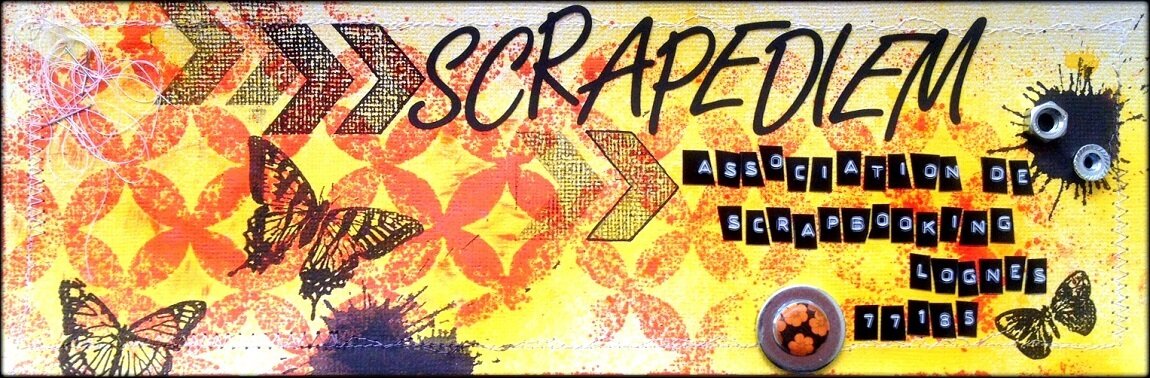
/https%3A%2F%2Fstorage.canalblog.com%2F14%2F63%2F700862%2F82086124_o.jpg)
/https%3A%2F%2Fstorage.canalblog.com%2F67%2F10%2F700862%2F72819407_o.jpg)
/https%3A%2F%2Fstorage.canalblog.com%2F85%2F85%2F700862%2F72813554_o.jpg)
/https%3A%2F%2Fstorage.canalblog.com%2F34%2F27%2F700862%2F72809314_o.jpg)
/https%3A%2F%2Fstorage.canalblog.com%2F57%2F47%2F700862%2F72805589_o.jpg)





/https%3A%2F%2Fstorage.canalblog.com%2F25%2F59%2F700862%2F121578992_o.jpg)
/https%3A%2F%2Fstorage.canalblog.com%2F88%2F93%2F700862%2F118287730_o.jpg)
/https%3A%2F%2Fstorage.canalblog.com%2F92%2F85%2F700862%2F117874689_o.jpg)
/https%3A%2F%2Fassets.over-blog.com%2Ft%2Fcedistic%2Fcamera.png)